Gli utenti di iPhone occasionalmente incontrano problemi durante l’aggiornamento del software del proprio telefono. Ci sono alcuni errori comuni che possono essere visualizzati quando si tenta di eseguire l’aggiornamento all’ultima versione di iOS su iPhone. Uno di questi è”Aggiornamento software non riuscito. Si è verificato un errore durante il download di iOS xx.x.“
In questo articolo, ti spiegheremo alcuni dei motivi per cui ciò può accadere e ti forniremo alcuni suggerimenti per risolvere il problema.
Perché non puoi aggiornare il tuo iPhone a iOS xx.x
Ecco alcuni dei motivi per cui l’aggiornamento del tuo iPhone potrebbe non riuscire:
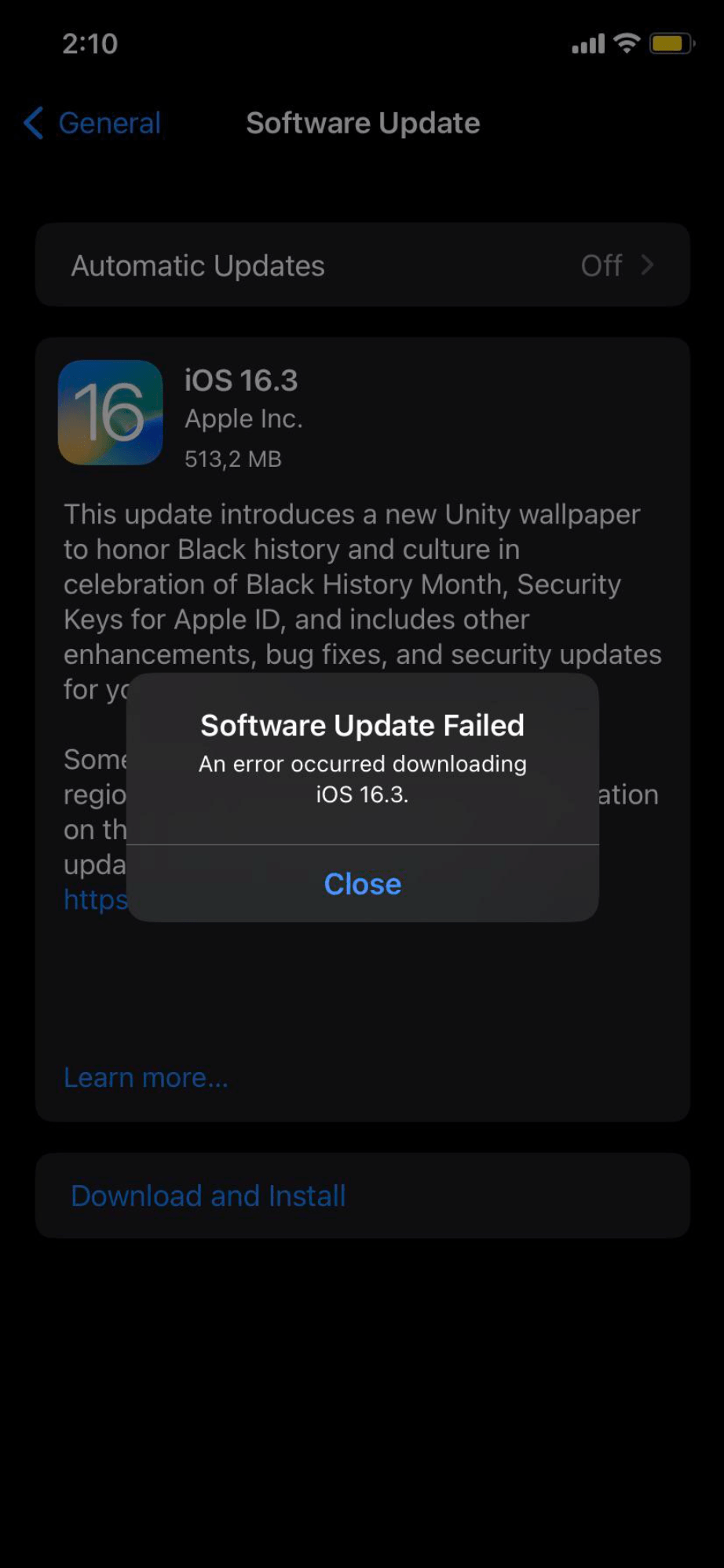 I server Apple potrebbero essere inattivi o sovraccarichi. Ci sono problemi con la tua connessione di rete Wi-Fi. La memoria del tuo iPhone è bassa e non c’è abbastanza spazio per l’aggiornamento. C’è qualcosa che non va nel file di aggiornamento sul tuo iPhone.
I server Apple potrebbero essere inattivi o sovraccarichi. Ci sono problemi con la tua connessione di rete Wi-Fi. La memoria del tuo iPhone è bassa e non c’è abbastanza spazio per l’aggiornamento. C’è qualcosa che non va nel file di aggiornamento sul tuo iPhone.
Come aggiornare il tuo iPhone
Puoi provare i seguenti suggerimenti per ottenere il tuo iPhone con l’ultimo aggiornamento iOS.
1. Riprova
La prima cosa che puoi fare è riprovare. Basta toccare il pulsante Chiudi sul messaggio di errore e provare a scaricare di nuovo l’aggiornamento. Se non funziona, puoi riprovare tra qualche ora o il giorno successivo.
Il problema potrebbe essere qualcosa di temporaneo. O un problema con la connessione di rete da parte tua o forse il servizio di Apple è inattivo o semplicemente sovraccarico. Di solito, gli aggiornamenti dell’iPhone non sono urgenti, quindi semplicemente riprovare più tardi potrebbe significare meno lavoro per te.
2. Assicurati una buona connessione di rete
Controlla i seguenti suggerimenti per il Wi-Fi o il cellulare, quindi prova a scaricare di nuovo l’aggiornamento.
Assicurati che non ci siano altri dispositivi connessi al del tuo iPhone. hotspot. Se utilizzi una VPN, disattivala.
Scarica tramite Wi-Fi
Il modo migliore per scaricare un aggiornamento è in genere tramite Wi-Fi.
Se utilizzi una rete Wi-Fi domestica, scollega il modem e il router o il modem/router combo, attendi un minuto, quindi collega il tuo modem o modem/router. Se disponi di un router separato, attendi cinque minuti prima di ricollegarlo. Assicurati che il tuo iPhone non sia in modalità Risparmio energia e, preferibilmente, sia collegato all’alimentazione.
Scarica utilizzando la rete dati
A partire da iPhone 12, se disponi di un servizio 5G affidabile e non devi preoccuparti di quanti dati utilizzerai per l’aggiornamento, puoi eseguire l’aggiornamento utilizzando il servizio cellulare. Per farlo:
disattiva il Wi-Fi andando su Impostazioni > Wi-Fi e spostando l’interruttore accanto a Wi-Fi. Assicurati che il tuo iPhone utilizzerà i suoi dati 5G. Apri Impostazioni e tocca Cellulare o Dati mobili. Tocca Opzioni dati cellulareo Opzioni dati mobili. Tocca Modalità dati e scegli Consenti più dati su 5G.
3. Aggiorna utilizzando iTunes o Finder
Se hai accesso a un computer, questo potrebbe essere il modo più semplice per completare l’aggiornamento.
Mac con macOS Catalina o successivo
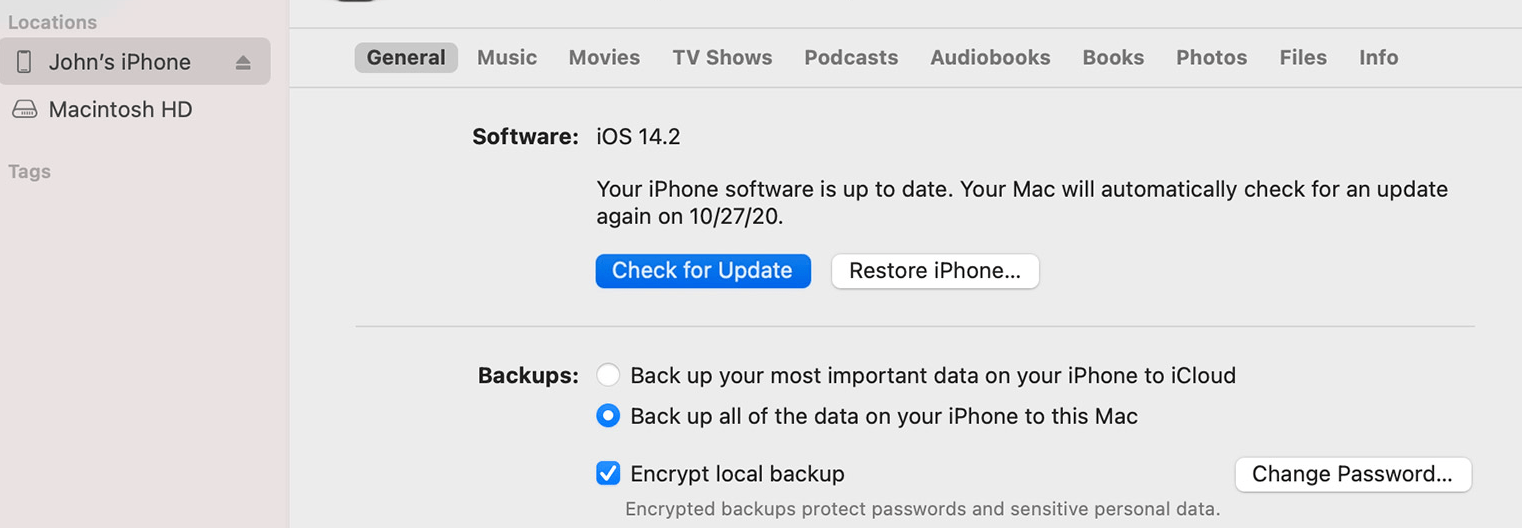 Usa il cavo USB appropriato per collegare il tuo iPhone al computer. Apri una finestra del Finder e cerca il tuo iPhone nella barra laterale sinistra. Fai clic sul tuo iPhone nella barra laterale sinistra. Dalle schede nella parte superiore della finestra, assicurati che Generale sia selezionato. Fai clic sul pulsante Controlla aggiornamenti. Segui le istruzioni sullo schermo.
Usa il cavo USB appropriato per collegare il tuo iPhone al computer. Apri una finestra del Finder e cerca il tuo iPhone nella barra laterale sinistra. Fai clic sul tuo iPhone nella barra laterale sinistra. Dalle schede nella parte superiore della finestra, assicurati che Generale sia selezionato. Fai clic sul pulsante Controlla aggiornamenti. Segui le istruzioni sullo schermo.
Mac con macOS Mohave o precedente o PC
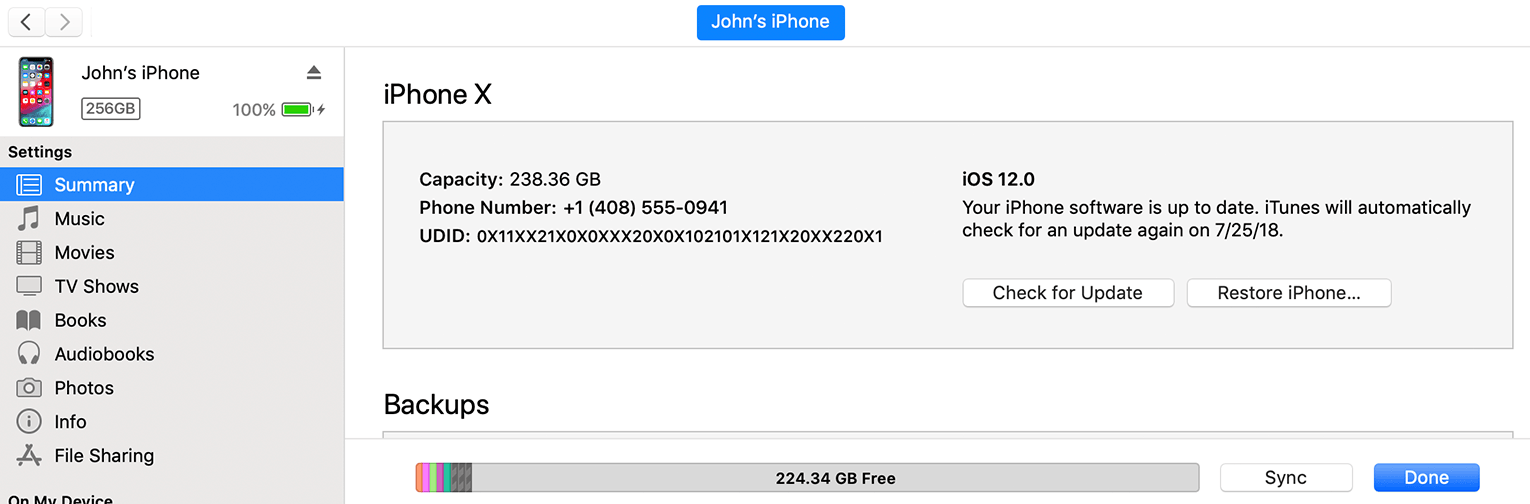 Collega il tuo iPhone al computer utilizzando il cavo appropriato. Apri una finestra di iTunes, quindi trova e fai clic sul tuo iPhone. In Impostazioni, seleziona Riepilogo. Fai clic su Controlla aggiornamenti, quindi segui le istruzioni sullo schermo.
Collega il tuo iPhone al computer utilizzando il cavo appropriato. Apri una finestra di iTunes, quindi trova e fai clic sul tuo iPhone. In Impostazioni, seleziona Riepilogo. Fai clic su Controlla aggiornamenti, quindi segui le istruzioni sullo schermo.
4. Fai spazio
Assicurati di avere spazio sufficiente sul tuo iPhone per l’aggiornamento. Puoi verificare quanto spazio è necessario guardando l’aggiornamento in Impostazioni > Generali > Aggiornamento software. La dimensione dell’aggiornamento verrà elencata sotto la versione iOS.
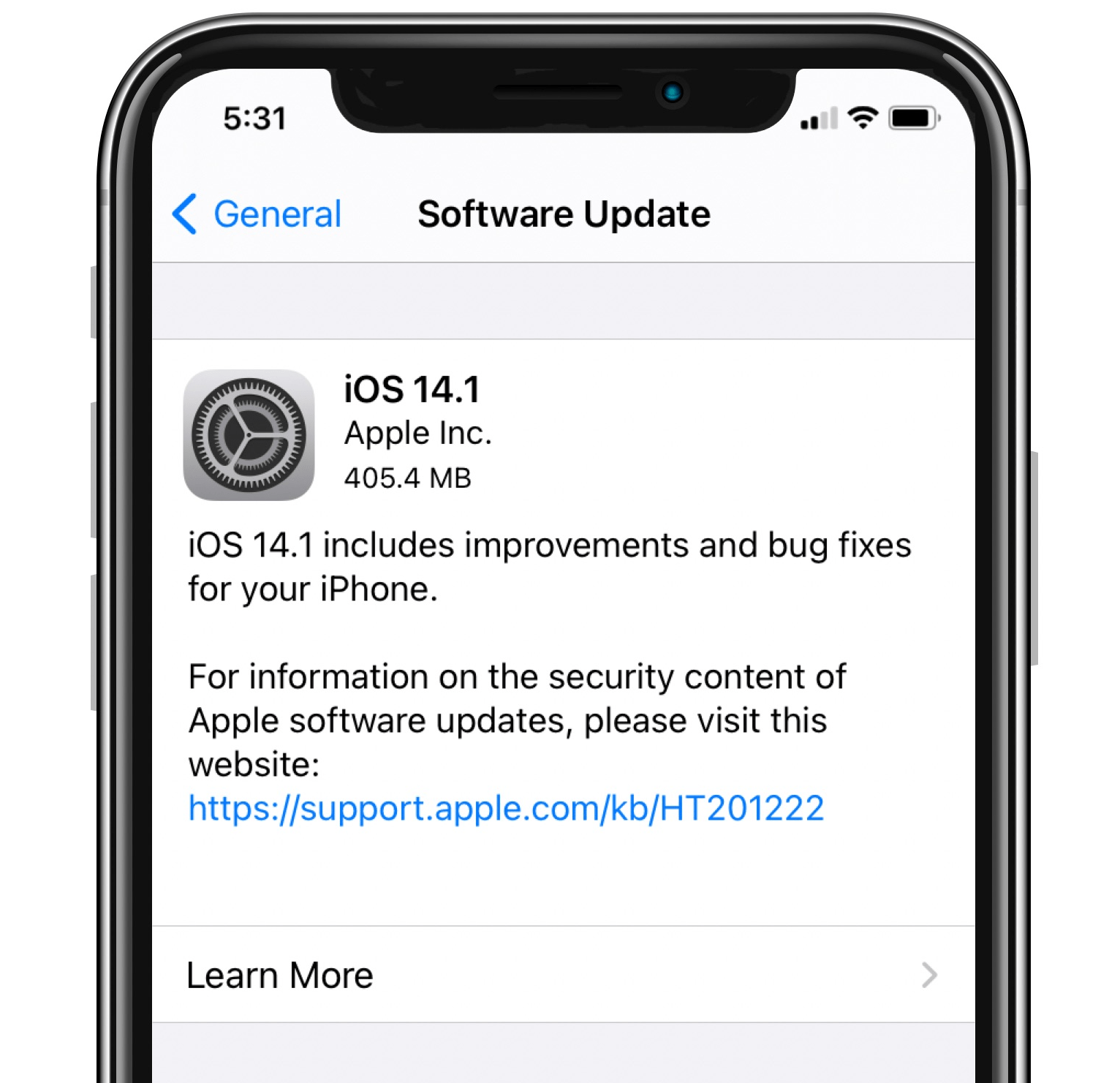
Per liberare spazio di archiviazione sul tuo iPhone, vai su Impostazioni > Generali >Archiviazione iPhone. Per ulteriori informazioni su come liberare spazio sul tuo iPhone, consulta la sezione Come liberare spazio di archiviazione sul tuo iPhone nel nostro articolo precedente.
5. Elimina l’aggiornamento e riprova
Potrebbe esserci qualcosa che non va nel file di aggiornamento sul tuo iPhone. Per eliminare il file di aggiornamento dal tuo iPhone:
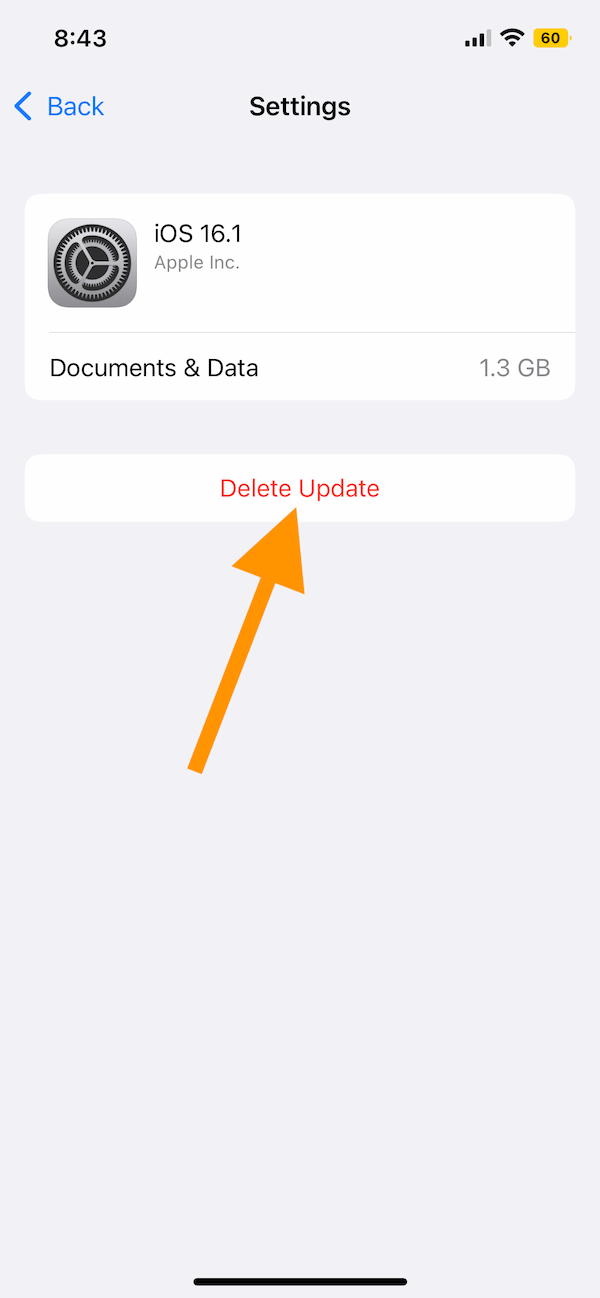 Apri Impostazioni e tocca Generali. Seleziona Memoria iPhone e attendi che le informazioni vengano compilate. Trova l’aggiornamento nell’elenco e toccalo. Tocca Elimina aggiornamento, tocca Elimina aggiornamento per confermare, quindi riavvia il tuo iPhone.
Apri Impostazioni e tocca Generali. Seleziona Memoria iPhone e attendi che le informazioni vengano compilate. Trova l’aggiornamento nell’elenco e toccalo. Tocca Elimina aggiornamento, tocca Elimina aggiornamento per confermare, quindi riavvia il tuo iPhone.
Dopo aver eliminato il file di aggiornamento, prova a scaricare di nuovo l’aggiornamento.
Articoli correlati